Всеки от нас имаше macте веднъж ще трябва да направят график, да изготвят работен график или да подредят някои думи на редове и колони. По-долу представяме началните стъпки, необходими за изграждане на таблица в Word.
От Toolbar Изберете раздела Вмъкване на таблица и изберете с мишката броя на необходимите редове и колони или достъп Маса функция Вмъкване на таблица.
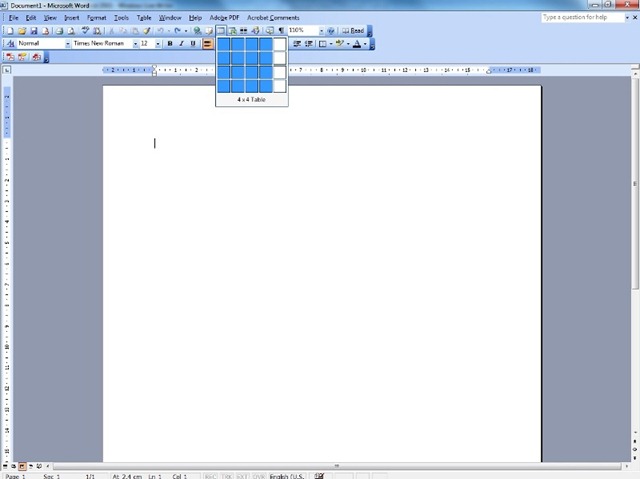
След като изберете броя на редовете и колоните на таблицата, можете да въведете текста в таблицата, който може да бъде подравнен както хоризонтално (ляво, дясно, център), така и вертикално, спрямо клетката, в която се намира. Това става чрез преместване на курсора в долния ляв ъгъл на клетката, докато курсорът за редактиране изчезне word превръща се в черна стрелка, след което с десен клик имаме достъп Cell AlignmentОт които може да изберете позицията на текста към клетъчните ръбове.
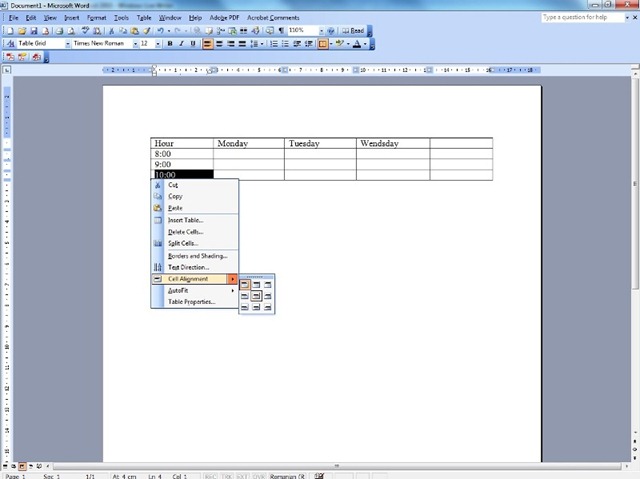
Ако отидете с мишката върху горната лява част на таблицата ще покаже курсора, която ще изберете цялата таблица и щракнете с десния бутон ще се отвори меню, където можете да зададете позицията на текст таблицата, можете да вмъкнете редове или колони можем да обединяват две или повече клетки заедно или може да се раздели редове или колони с еднакви размери.
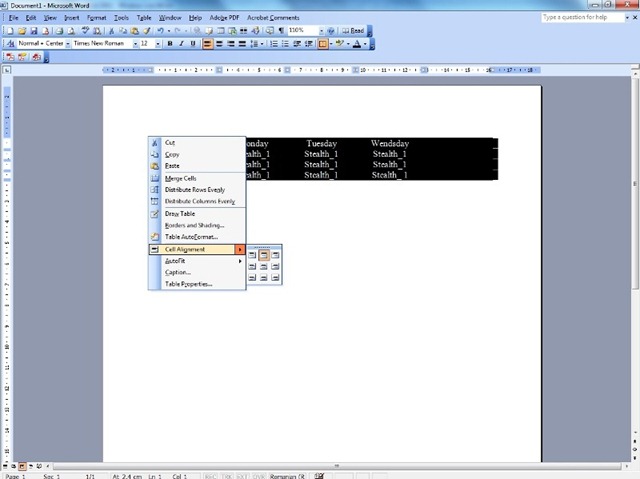
Можете да вмъкнете колони и редове в избора с мишката върху лявата колона или ред.